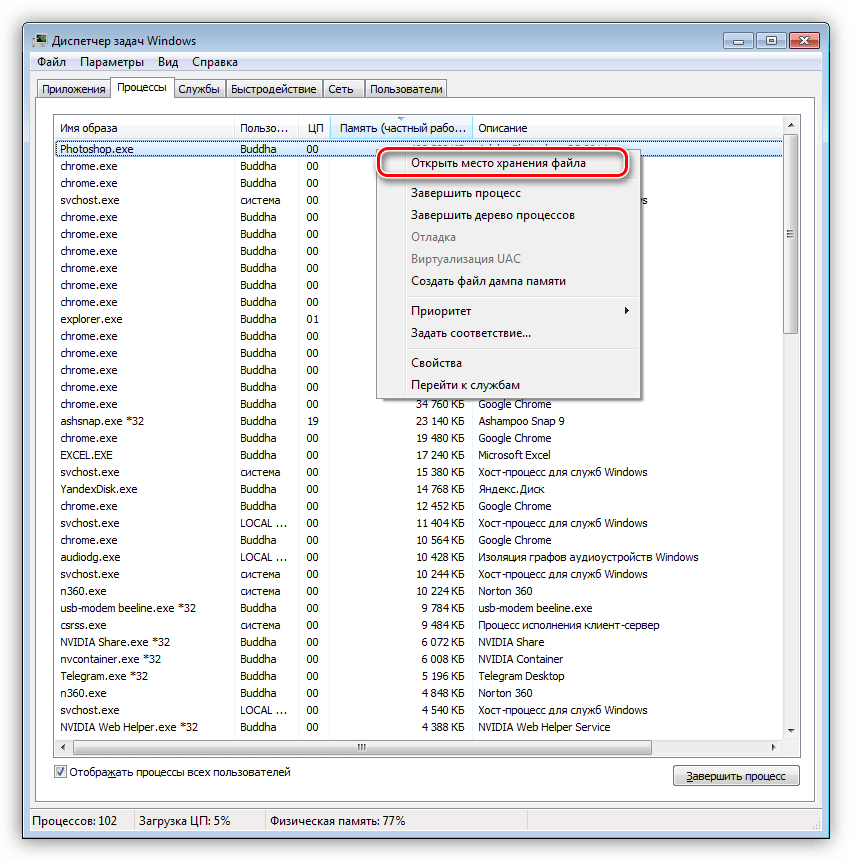- Решаем проблему с нехваткой памяти на ПК
- Не хватает памяти
- Причина 1: ОЗУ
- Причина 2: Файл подкачки
- Причина 3: Процессы
- Причина 4: Жесткий диск
- Причина 5: Одно приложение
- Заключение
- Windows пишет недостаточно памяти — что делать?
- О том, какой именно памяти недостаточно
- Причины, вызывающие ошибку
- Как исправить ошибки, связанные с нехваткой памяти в Windows 7, 8 и 8.1
- Мало RAM
- Мало места на жестком диске
- Настройка файла подкачки Windowsпривела к появлению ошибки
- Утечка памяти или что делать, если отдельная программа забирает всю свободную RAM
- В заключение
Решаем проблему с нехваткой памяти на ПК
Не хватает памяти
Память компьютера – это самый востребованный приложениями системный ресурс и при ее нехватке мы увидим на экране монитора известное сообщение.
Причин этому несколько:
- На ПК физически не хватает объема ОЗУ.
- Отсутствие или недостаточный размер файла подкачки.
- Высокое потребление памяти запущенными процессами.
- «Забитый» до отказа системный жесткий диск.
- «Выкачивание» оперативной памяти вирусами или очень требовательными программами.
Ниже разберемся с каждой из этих причин и постараемся их устранить.
Причина 1: ОЗУ
Оперативная память – это то место, где хранится информация, передаваемая на обработку центральному процессору. Если ее объем мал, то могут наблюдаться «тормоза» в работе ПК, а также возникать проблема, о которой мы сегодня говорим. Многие приложения с заявленными системными требованиями на деле могут потреблять гораздо больше «оперативки», чем написано на официальном сайте разработчика. Например, тот же Adobe Premiere, при рекомендованном объеме 8 Гб может «употребить» всю свободную память и «остаться недовольным».
Ликвидировать недостаток ОЗУ можно только одним способом – докупить дополнительные модули в магазине. При выборе планок следует руководствоваться своими потребностями, бюджетом и возможностями текущей платформы вашего ПК.
Причина 2: Файл подкачки
Файлом подкачки называют виртуальную память системы. Сюда «выгружается» вся информация, которая не используется в данный момент ОЗУ. Делается это с целью высвобождения пространства последней для приоритетных задач, а также для более быстрого повторного доступа к уже подготовленным данным. Из этого следует, что даже при большом объеме оперативной памяти, файл подкачки необходим для нормальной работы системы.
Недостаточный размер файла может быть воспринят ОС, как нехватка памяти, поэтому при возникновении ошибки необходимо увеличить его размер.
Подробнее: Увеличение файла подкачки в Windows XP, Windows 7, Windows 10
Существует еще одна скрытая причина сбоя, связанного с виртуальной памятью – расположение файла, полностью или частично, на «битых» секторах жесткого диска. К сожалению, без определенных навыков и знаний, невозможно точно определить его местоположение, но проверить диск на ошибки и принять соответствующие меры вполне возможно.
Причина 3: Процессы
По своей сути процесс – это совокупность ресурсов и некой информации, необходимых для работы приложения. Одна программа при работе может запускать несколько процессов – системных или собственных — и каждый из них «висит» в оперативной памяти компьютера. Увидеть их можно в «Диспетчере задач».
При малом объеме ОЗУ определенным процессам, которые должны быть запущены непосредственно операционной системой для выполнения каких-либо задач, может не хватить «места». Разумеется, Windows немедленно об этом сообщает пользователю. При возникновении ошибки загляните в «Диспетчер» (нажмите CTRL+SHIFT+ESC), там вы увидите текущее потребление памяти в процентах. Если значение превышает 95%, то нужно закрыть те программы, которые в данный момент не используются. Вот такое простое решение.
Причина 4: Жесткий диск
Жесткий диск – это основное место хранения данных. Из написанного выше мы уже знаем, что на нем также «лежит» и файл подкачки – виртуальная память. Если диск или раздел заполнен более чем на 90%, то нормальная работа последней, а также приложений и Windows не может быть гарантирована. Для устранения проблемы необходимо освободить пространство от ненужных файлов и, возможно, программ. Сделать это можно как системными средствами, так и с помощью специализированного софта, например, CCleaner.
Причина 5: Одно приложение
Немного выше, в параграфе о процессах, мы говорили о возможности занятия всего свободного места в памяти. Это может сделать и всего одно приложение. Такие программы чаще всего бывают вредоносными и потребляют максимальное количество системных ресурсов. Обнаружить их довольно просто.
- Открываем «Диспетчер задач» и на вкладке «Процессы» кликаем по шапке колонки с названием «Память (частный рабочий набор)». Это действие отфильтрует процессы по потреблению ОЗУ в порядке убывания, то есть в самом верху будет находиться искомый процесс.
Для выяснения того, что за программа его использует, кликаем ПКМ и выбираем пункт «Открыть место хранения файла». После этого откроется папка с установленной программой и станет ясно, кто «хулиганит» у нас в системе.
Такой софт необходимо удалить, желательно, с помощью Revo Uninstaller.
В том случае, если файл располагается в одной из системных подпапок Windows, ни в коем случае нельзя его удалять. Это может говорить исключительно о том, что на компьютере завелся вирус и от него необходимо немедленно избавиться.
Заключение
Причины, вызывающие ошибку нехватки памяти на компьютере, в большинстве своем, весьма очевидны и устраняются довольно просто. Самый простой шаг – покупка дополнительных планок ОЗУ – поможет решить почти все проблемы, за исключением вирусного заражения.
Windows пишет недостаточно памяти — что делать?

Постараюсь учесть все возможные варианты появления этой ошибки, а также рассказать о том, как ее исправить. В случае если вариант с недостаточным местом на жестком диске явно не про вашу ситуацию, вероятно, дело в отключенном или слишком маленьком файле подкачки, подробнее об этом, а также видео инструкция доступны здесь: Файл подкачки Windows 7, 8 и Windows 10.
О том, какой именно памяти недостаточно
Когда в Windows 7, 8 и Windows 10 вы видите сообщение о том, что недостаточно памяти, имеется в виду в первую очередь оперативная память и виртуальная, являющаяся, по сути, продолжением оперативной — то есть, если системе не хватает RAM, то она использует файл подкачки Windows или, иначе, виртуальную память.
Некоторые начинающие пользователи ошибочно под памятью подразумевают свободное пространство на жестком диске компьютера и недоумевают, как это так: на HDD свободно много гигабайт, а система жалуется на нехватку памяти.
Причины, вызывающие ошибку
Для того, чтобы исправить данную ошибку, прежде всего, следует разобраться, чем она вызвана. Вот некоторые возможные варианты:
- Вы открыли очень много всего, в результате чего возникла проблема с тем, что на компьютере недостаточно памяти — как исправить эту ситуацию я рассматривать не будет, так как тут все ясно: закройте то, что не нужно.
- У вас действительно мало оперативной памяти (2 Гб и меньше. Для некоторых ресурсоемких задач может быть мало и 4 Гб RAM).
- Жесткий диск заполнен под завязку, соответственно на нем не остается достаточного места для виртуальной памяти при автоматической настройке размера файла подкачки.
- Вы самостоятельно (или с помощью какой-то программы оптимизации) настраивали размер файла подкачки (или отключили его) и он оказался недостаточным для нормальной работы программ.
- Какая-то отдельная программа, вредоносная или нет, вызывает утечку памяти (постепенно начинает использовать всю доступную память).
- Проблемы с самой программой, которая вызывает появление ошибки «недостаточно памяти» или «недостаточно виртуальной памяти».
Если не ошибаюсь, пять описанных вариантов являются наиболее распространенными причинами ошибки.
Как исправить ошибки, связанные с нехваткой памяти в Windows 7, 8 и 8.1
А теперь, по порядку, о том, как исправить ошибку в каждом из перечисленных случаев.
Мало RAM
Если на вашем компьютере небольшое количество оперативной памяти, то имеет смысл задуматься о покупке дополнительных модулей RAM. Память сейчас не дорогая. С другой стороны, если у вас совсем старый компьютер (и память старого образца), и вы подумываете о скором приобретении нового, апгрейд может быть и неоправданным — проще временно смириться с тем, что не все программы запускаются.
О том, как самостоятельно узнать какая память нужна и сделать апгрейд я писал в статье Как увеличить оперативную память RAM на ноутбуке — в общем-то, все описанное там применимо и к настольному ПК.
Мало места на жестком диске
Несмотря на то, что объемы сегодняшних HDD внушительны, самому нередко приходилось видеть, что у пользователя из терабайта свободен 1 гигабайт или около того — подобное вызывает не только ошибку «недостаточно памяти», но и приводит к серьезным тормозам при работе. Не стоит доводить до этого.
Об очистке диска я писал в нескольких статьях:
Ну и главный совет — не стоит хранить множество фильмов и другого медиа, которое вы не будете слушать и смотреть, игр, в которые больше не станете играть и аналогичных вещей.
Настройка файла подкачки Windowsпривела к появлению ошибки
Если вы самостоятельно настраивали параметры файла подкачки Windows, то есть вероятность, что именно эти изменения привели к появлению ошибки. Возможно, вы даже не делали этого вручную, а постаралась какая-то программа, предназначенная для оптимизации быстродействия Windows. В таком случае, вам, возможно, следует увеличить файл подкачки или включить его (если он был отключен). Некоторые старые программы вообще не запустятся с отключенной виртуальной памятью и всегда будут писать о ее нехватке.
Во всех этих случаях рекомендую к ознакомлению статью, в которой подробно описано, как и что делать: Как правильно настроить файл подкачки Windows.
Утечка памяти или что делать, если отдельная программа забирает всю свободную RAM
Случается, что какой-то отдельный процесс или программа начинает интенсивно использовать оперативную память — это может быть вызвано ошибкой в самой программе, вредоносным характером ее действий или каким-либо сбоем.
Определить, нет ли такого процесса можно с помощью диспетчера задач. Для его запуска в Windows 7 нажмите клавиши Ctrl + Alt + Del и выберите диспетчер задач в меню, а в Windows 8 и 8.1 нажмите клавиши Win (клавиша с эмблемой) + X и выберите «Диспетчер задач».
В диспетчере задач Windows 7 откройте вкладку «Процессы» и отсортируйте по столбцу «Память» (нужно кликнуть по имени столбца). Для Windows 8.1 и 8 воспользуйтесь для этого вкладкой «Подробности», которая дает наглядное представление обо всех процессах, запущенных на компьютере. Их также можно отсортировать по количеству используемой оперативной и виртуальной памяти.
Если вы видите, что какая-то программа или процесс использует большое количество RAM (большое — это сотни мегабайт, при условии, что это не редактор фото, видео или что-то ресурсоемкое), то стоит разобраться, почему так происходит.
Если это нужная программа: повышенное использование памяти может быть вызвано как обычной работой приложения, например, при автоматическом обновлении, или операциях, для которых программа и предназначена, так и сбоями в ней. Если вы видите, что программа все время использует странно большое количество ресурсов, попробуйте переустановить ее, а если это не помогло — поискать в Интернете описание проблемы применительно к конкретному ПО.
Если это неизвестный процесс: возможно, это что-то вредоносное и стоит проверить компьютер на вирусы, есть также вариант, что это сбой какого-либо системного процесса. Рекомендую поиск в Интернете по имени этого процесса, для того, чтобы разобраться в том, что это и что с этим делать — скорее всего, вы не единственный пользователь, у кого возникла такая проблема.
В заключение
Помимо описанных вариантов, есть еще один: ошибку вызывает именно экземпляр программы, которую вы пытаетесь запустить. Имеет смысл попробовать загрузить ее из другого источника или почитать официальные форумы поддержки этого программного обеспечения, там тоже могут быть описаны варианты решения проблем с недостаточностью памяти.
А вдруг и это будет интересно:
Почему бы не подписаться?
Рассылка новых, иногда интересных и полезных, материалов сайта remontka.pro. Никакой рекламы и бесплатная компьютерная помощь подписчикам от автора. Другие способы подписки (ВК, Одноклассники, Телеграм, Facebook, Twitter, Youtube, Яндекс.Дзен)
05.04.2018 в 18:31
Спасибо Дмитрий! Еще попытаюсь поставить 2 х 4 гб оперативки.
26.07.2018 в 22:28
Здравствуйте, Дмитрий!
Попробовал сканером НР G4050 отсканировать изображение в большом разрешении 1200 точек на дюйм (планирую сканировать старые фото и плёнки), но возникла надпись от сканирующей программы: «В системе недостаточно памяти для запуска программы. Закройте все открытые программы и повторите сканирование. Перезагрузите компьютер. И цифры 4 (3,2,0)». Посмотрел в диспетчере задач — загруженность процессора 1%, а памяти 6%. Файл подкачки Windows 10 установила автоматически на диск С около 9 Гиг. Я не стал регулировать его, так как заметил, что подобные эксперименты для меня заканчивались переустановкой системы. Но я не пойму, о каком недостатке памяти может идти речь, когда самой оперативной памяти у меня 64 гигабайта, о на диске С свободно 83 гигабайта.
А можно ли в сообщения к Вам прикладывать скриншот?
Искренне Ваш,
Рубен
Хочу добавить: складывается впечатление, что система не использует все 64 гиг. оперативной памяти. По крайней мере, загрузку оперативной памяти никогда не показывала более 30-40%. А можно ли заставить систему использовать всю оп. память?
27.07.2018 в 11:14
Здравствуйте.
Отвечаю не по порядку:
1. «Заставить» использовать всю память не получится — сколько требуется, столько используется.
2. Некоторые программы, даже при наличии значительного объема оперативной памяти всё равно будут использовать виртуальную (файл подкачки), если он включен. Возможно, так дело обстоит и со сканирующей программой. А если его отключить, то некоторые программы не смогут работать (но вообще это не часто происходит).
3. А вот почему оно у вас так сообщает (о недостатке памяти) — мне непонятно. Даже если сканировать A4 1200 ppi с 32-битным цветом, это всего 1.5 Гб, т.е. должно хватать что виртуальной, что оперативной памяти. Возможно, какой-то баг самой программы (если фирменная от HP) и стоит попробовать выполнить сканирование из стороннего графического редактора?
31.07.2018 в 16:49
Дмитрий, спасибо за ответ. Программа сканирования — НР фирменная (возможно, это даёт повод их обеспокоить вопросом о памяти). Как только найду возможность попробовать сторонний редактор, сообщу результат.
09.08.2018 в 11:49
Добрый день! У меня в последнее время стала очень часто появляться ошибка примерно со следующим содержанием: «Операция чтения не может быть выполнена в памяти», а перед этим цифры. Даже когда выключаю компьютер и программы по идее должны сами закрываться, появляется такая ошибка.
Содержимое ошибки я перевёл примерно на русский язык. Не знаю разрешено ли вставлять сюда ссылки, но я оставлю ссылку на скриншот с ошибкой взятый с Интернета. У меня всё точно так же, за исключением названия приложения. Это может быть что угодно, начиная от драйвера НВИДИА, заканчивая процессом подключающим мой компьютер к сети.
У меня 8Gb RAM, Win10(на ССД) и ещё два HDD. Файлы подкачки стоят по выбору системы на всех трёх дисках. Пожалуйста помогите.
10.08.2018 в 09:56
А какое приложение у вас сообщает об ошибке?
18.08.2018 в 15:39
Здравствуйте купила компьютер хотела скачать яндекс пишет то что недостаточно памяти. Как быть?
19.08.2018 в 08:49
А можно подробнее? Что значит скачать яндекс? (яндекс браузер?). Откуда скачиваете? — с официального сайта?
28.09.2018 в 17:34
Добрый день.
Хочу добавить память к уже имеющейся Crucial CT51264BA160BJ 4 Гб.
Такой же в продаже не нашел. Посоветуйте, какую из этих лучше взять?
1.Crucial Ballistix Sport BLS4G3D1609DS1S00CEU
2.Kingmax FLGF65F-C8MLB
3.Patriot PSD34G16002
4.Kingston KVR16N11S8/4
5.AMD Radeon R5 Entertainment Series R534G1601U1S-U
6.Hynix H5TQ2G83CFR PBC
7.Patriot PSD34G160081
8.Corsair CMX4GX3M1A1600C11
Мат.плата: ASUS M5A97 R2.0
Процессор: Phenom II X4 955
Или может лучше продать мою оперативку и купить 1 планку на 8 Гб.? Например: Kingston KVR16N11/8?
29.09.2018 в 10:07
Постойте… я же вам отвечал на этот вопрос уже, правда в другой теме. Рекомендовал вторую из указанных.
Нет, 4+4 лучше чем одна на 8 (при условии, что вы не планируете потом еще 8 докупать в ближайшее время).
23.01.2019 в 19:32
04.02.2019 в 17:59
Здравствуйте, Дмитрий! Проблема заключается в следующем: При работе определённой программы вылазит следующее сообщение (ошибка): «Not enough space» и далее указывает на диск «С», на данную программу и «in process messages». Пожалуйста подскажите, что нужно сделать!
04.02.2019 в 19:11
Здравствуйте. Сообщение говорит о том, что недостаточно места. Вторую часть сообщения, предполагаю, вы пишете либо с ошибкой либо не полностью, во всяком случае информации дополнительной почерпнуть из него не могу.
Идеи о причинах: действительно мало места на диске C, либо отключен файл подкачки. Но скорее первое. А, еще один вариант: для доступа к диску C нужны права администратора, а программа запускается без этих прав (тогда попробовать запустить её от имени администратора).